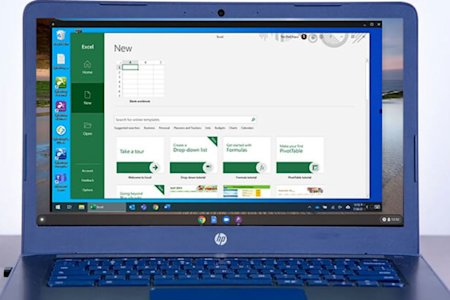Ga vanaf je Chromebook op afstand naar je Windows en Mac computers om de desktopversie van Excel te gebruiken en toegang te krijgen tot al je opgeslagen Excel bestanden.
Chromebooks zijn goedkope alternatieven voor pc- en Mac-laptops. Chrome OS is gebouwd om al je werk vanuit een webbrowser te kunnen doen door gebruik te maken van online apps zoals Google Sheets en de Google Drive.
Chromebooks zijn echter over het algemeen niet in staat om bepaalde softwaretoepassingen te installeren en uit te voeren, waaronder Microsoft Excel. Hoewel er bepaalde manieren zijn waarop u Excel vanaf een Chromebook kunt gebruiken, zoals een webapp, missen deze versies vaak functies en gebruiksvriendelijkheid in vergelijking met de desktopversie van Excel.
Dit blijkt een uitdaging voor bedrijven en scholen die willen dat hun gebruikers toegang hebben tot de volledige versie van Excel terwijl ze vanaf een Chromebook werken. Dit is de laatste tijd vooral belangrijk geworden omdat veel studenten en werknemers Chromebooks gebruiken om op afstand te werken.
Dus wat is de beste manier om deze problemen te overwinnen en Excel op je Chromebook te gebruiken?
Met Splashtop kun je op afstand toegang krijgen tot je Windows- en Mac-computers vanaf een Chromebook, zodat je eenvoudig toegang hebt tot Excel. Hier is alles wat je moet weten om aan de slag te gaan.
Belangrijkste voordelen van het gebruik van Excel via Remote Desktop
Excel draaien op een Chromebook via een remote desktop-verbinding geeft gebruikers volledige toegang tot de desktopversie van Microsoft Excel zonder in te boeten op prestaties of compatibiliteit. Met Splashtop kunnen gebruikers veilig Excel-bestanden bekijken en bewerken die gehost worden op een Windows- of Mac-computer vanaf hun Chromebook.
1. Volledige Desktopfunctionaliteit
Toegang tot de volledige Excel-functionaliteit, inclusief macro's, geavanceerde formules, draaitabellen en VBA-scripts. Hoewel Chromebooks webgebaseerde Excel-alternatieven bieden, zorgt remote verbinding ervoor dat de volledige kracht van Excel beschikbaar is bij het bekijken of samenwerken aan complexe spreadsheets.
2. Naadloze Cross-Platform Ervaring
Splashtop stelt Chromebook-gebruikers in staat om direct verbinding te maken met Windows of macOS computers. Dit creëert een soepele workflow tussen platforms, waardoor gebruikers bestanden kunnen openen, bewerken en opslaan zonder compatibiliteitsproblemen.
3. Veilige en versleutelde toegang
Alle Splashtop-verbindingen maken gebruik van TLS en 256-bits AES-encryptie om sessiegegevens privé te houden. Alleen geauthenticeerde gebruikers kunnen alleen-lezen sessies starten vanaf Chromebooks, waardoor gevoelige financiële of bedrijfsgegevens beschermd blijven.
4. Flexibel op afstand werken en leren
Of studenten nu Excel-opdrachten tijdens de les moeten bekijken of professionals spreadsheets willen controleren terwijl ze weg zijn van hun kantoor-pc, de cross-platform toegang van Splashtop ondersteunt productiviteit overal.
Hoe je Excel op een Chromebook kunt gebruiken met Splashtop Remote Access
Het klaarzetten duurt slechts een paar minuten. Zodra alles is ingesteld, kunt u met één klik externe verbindingen vanaf uw Chromebook naar een desktop starten!
Stap 1: Gratis aan de slag met Splashtop
Met Splashtop Remote Access kunt u uw laptop, tablet of mobiele apparaat gebruiken om toegang te krijgen tot andere computers en ze op afstand te bedienen. Start nu uw gratis proefperiode (geen creditcard of verplichting vereist) en volg de installatie-instructies!
Stel uw Chromebook in met de gratis Splashtop Business Android-app in de Google Play Store. Of download de Splashtop Business-app uit de Chrome Web Store als uw Chromebook geen Android-apps ondersteunt.
Stap 2: Op afstand toegang krijgen tot je Mac of Windows computer vanaf je Chromebook
Als je eenmaal je Splashtop account en apparaten hebt ingesteld, ben je klaar om te gaan. Open de Splashtop Business App op je Chromebook om een lijst te zien van al je computers waartoe je toegang hebt. Selecteer dan degene die je wilt openen om verbinding te maken.
Stap 3: Excel gebruiken op de computer op afstand
Je ziet dan het scherm van je computer op afstand in real time en kunt de controle overnemen alsof je er vlak voor zit. Je kunt aan een nieuw Excel-werkblad beginnen of een opgeslagen werkblad openen om je taken af te krijgen!

Met Splashtop kunt u ook de meerdere monitoren van uw externe computer bekijken op uw lokale Chromebook met externe monitor.

Koop nu Splashtop voor je Chromebooks
Eenmaal ingesteld heb je alleen een internetverbinding nodig om vanaf een Chromebook toegang te krijgen tot je computers en Excel te draaien. Ook scholen en bedrijven kunnen Splashtop eenvoudig inzetten voor hun gebruikers.
Als je een individuele gebruiker bent...
Start uw gratis proefperiode van Splashtop Remote Access en volg de bovenstaande stappen!
Als je een bedrijf bent met werknemers op afstand die Chromebooks gebruiken....
Splashtop biedt volumekortingen voor organisaties die werknemers op afstand willen laten werken.
Als je een school of college bent met leerlingen die Chromebooks gebruiken....
Splashtop biedt remote desktop-oplossingen voor afstandsonderwijs en computerlabs op afstand! Met Splashtop hebben leerlingen toegang tot schoolcomputers vanaf hun Chromebooks, zodat ze elke softwaretoepassing, inclusief Excel, kunnen uitvoeren vanaf hun eigen apparaat.